Tributi
Il Tributo è uno strumento che permette di registrare l’importo dei pagamenti tributari (modello F24), versati durante l’anno solare.
Questa classe documentale concorre alla composizione dei report tributi di Fattura24.
Dalla schermata principale vai nel menu di sinistra, clicca su ALTRI DOCUMENTI e, successivamente, su Tributi.
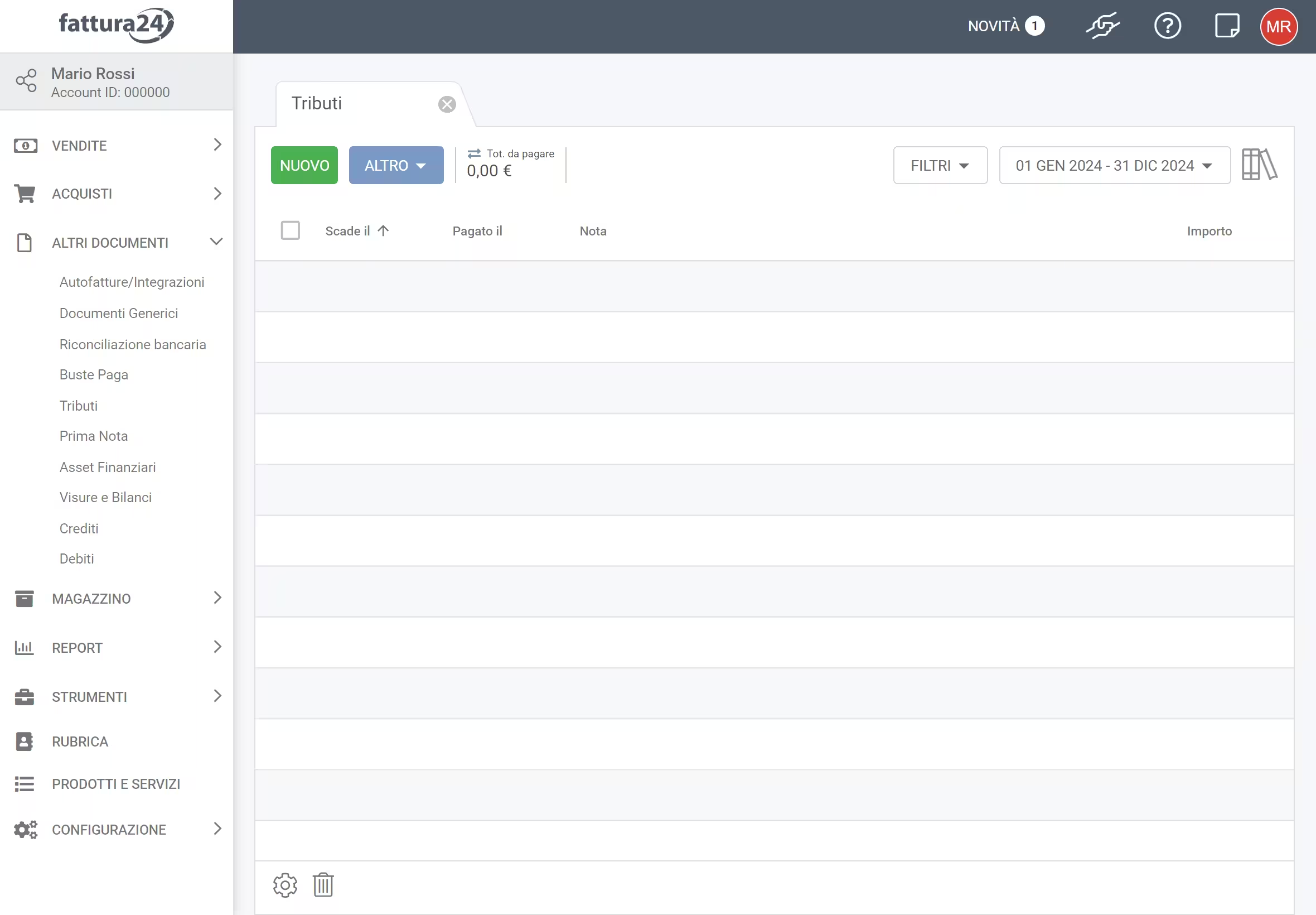
La sezione presenta diversi strumenti:
- NUOVO: permette di caricare un nuovo tributo;
- ALTRO : permette di:
- Esportare allegati in ZIP;
- Esporta in Excel;
- Importa documenti;
- Elimina;
- Aggiorna;
- totale da pagare 0,00 €: mostra la somma totale degli importi dei tributi;
- FILTRI : in base al dato inserito, puoi cercare uno o più documenti tributari tramite il loro campo Nota;
- 01 GEN 2021 - 31 DIC 2021 : filtra nei documenti il periodo di emissione per anno, trimestre o personalizzato.
Per confermare la scelta dei FILTRI clicca su APPLICA oppure su RIPRISTINA, per tornare alla visualizzazione di default (senza filtri).
Vediamo di seguito la procedura per caricare un tributo.
Caricare un tributo
All’interno della sezione Tributi clicca su NUOVO per aprire la seguente scheda.
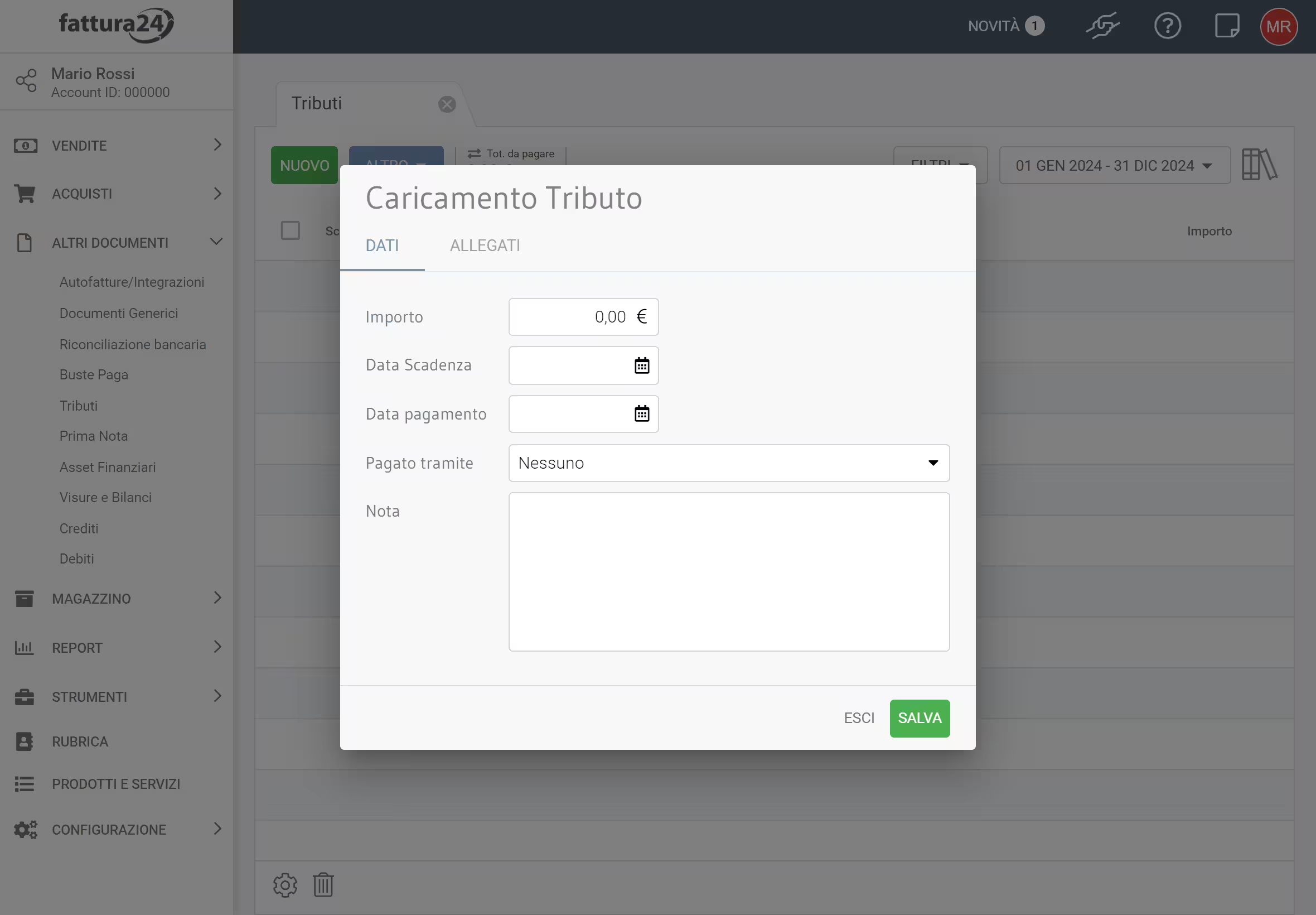
Al suo interno abbiamo due sotto schede, analizziamole di seguito.
TRIBUTO
È la prima scheda che ti consente di completare i dati del documento:
- Importo: inserisci l’importo totale;
- Data scadenza: inserisci la scadenza del tributo;
- Data pagamento: inserisci la data del pagamento;
- Pagamento tramite: puoi associare il tributo ad un Conto;
- Nota: inserisci nel documento, eventuali informazioni;
- FLUSSO DI CASSA.
Se momentaneamente preferisci salvare solo i dati inseriti, clicca su SALVA, per uscire premi ESCI.
Per uscire senza salvare i dati inseriti, premi ESCI.
ALLEGATI
La sotto scheda ALLEGATI riporta l’elenco completo dei file allegati al documento.
Clicca su ALLEGATI e accedi alla seguente sotto scheda.
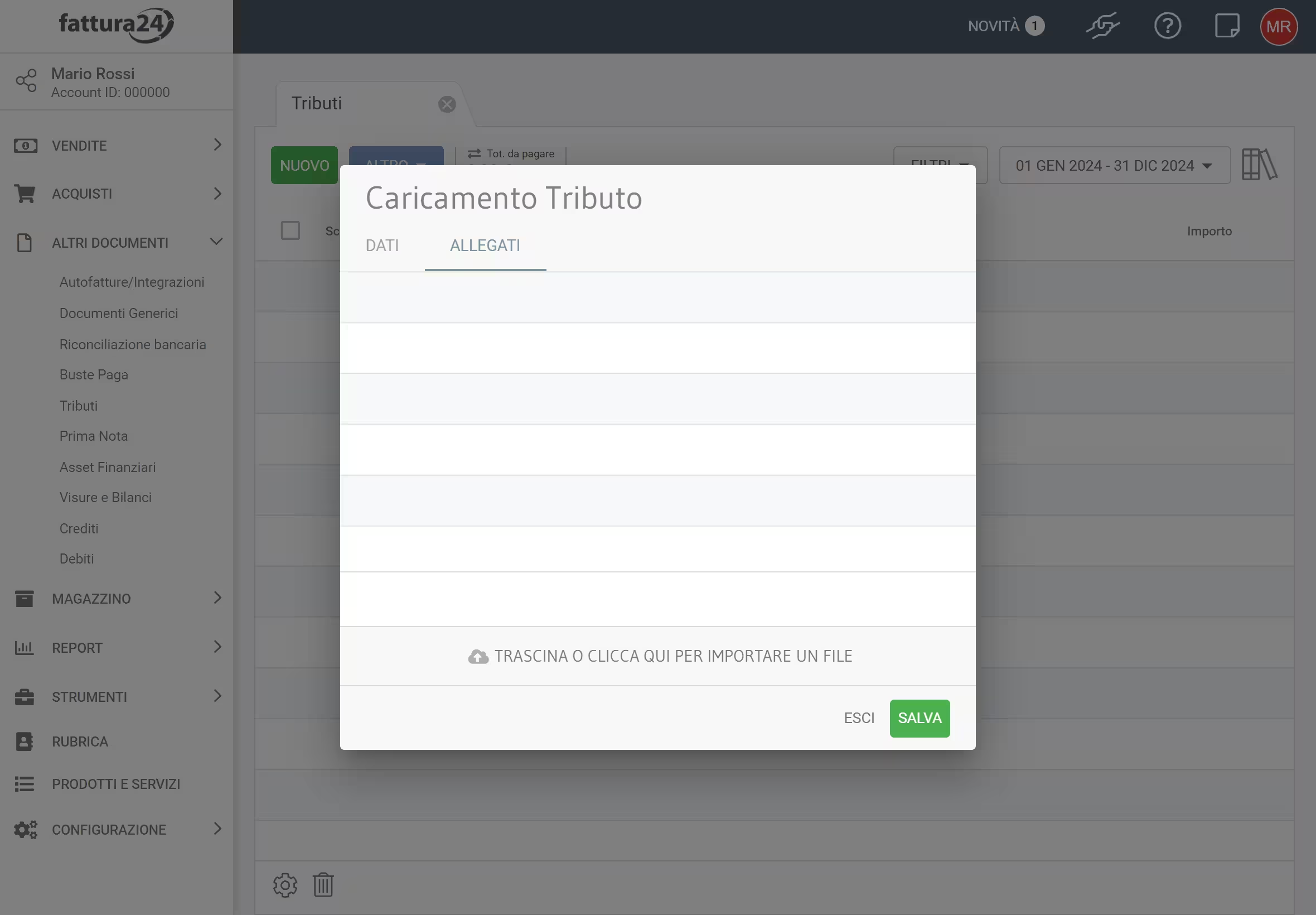
Utilizzando la funzionalità TRASCINA O CLICCA QUI PER IMPORTARE UN FILE è possibile aggiungere degli allegati, all’interno del documento, trascinandoli dal desktop o caricandoli dal tuo dispositivo.
Una volta caricati gli allegati, appariranno i seguenti simboli al fianco di ogni uno:
- consente di scaricare il documento;
- permette di stampare il documento;
- accedi ai seguenti comandi:
- Apri nel browser: puoi vedere l’anteprima dell’allegato all’interno di una pagina web del tuo browser predefinito ed utilizzare le funzioni che questo rende disponibili;
- Elimina: elimini l’allegato;
- Rinomina all.to: rinomini l’allegato, in questo caso ti invitiamo sempre a prestare attenzione.
Se momentaneamente preferisci salvare solo i dati inseriti, clicca su SALVA, per uscire premi ESCI.
Per uscire senza salvare i dati inseriti, premi ESCI.
Altri avvisi e funzioni
In tutte le sezioni sono disponibili ulteriori funzioni molto utili per gestire i vari documenti
Cliccando su puoi selezionare () i documenti che preferisci per effettuare delle operazioni di gruppo.
A destra di ogni linea contabile, cliccando su , puoi accedere ai seguenti comandi:
- Scarica allegati: scarichi in una cartella tutti gli allegati presenti nella fattura;
- Estratto conto: accedi all’estratto conto, dove sono disponibili tutti i documenti ed i pagamenti associati;
- Elimina: cancelli il documento.
La tabella, come tutte quelle presenti in Fattura24, è personalizzabile; tramite l’icona in basso a sinistra , è possibile decidere quali colonne nascondere e quali mantenere visibili.
La mail che ci inoltrerai, dovrà avere, come mittente, l’indirizzo email associato alla tua utenza; diversamente, non sapremo su quale account importare il file.
Elimina
Selezionati il documento da cancellare, clicca su ALTRO e, successivamente, su Elimina.
Il sistema ti chiederà un’ulteriore conferma, clicca su SI, CANCELLA per confermare oppure su NO ANNULLA per non procedere e tornare, automaticamente, alla schermata principale dello strumento Tributi.
